Jak restartovat Chrome v jediném klepnutí Použití záložky

Chrome nemusí být často restartován. Pokud však z nějakého důvodu chcete Chrome znovu restartovat, aniž byste ho museli ručně zavírat a znovu jej otevřít - což vyžaduje několik kliknutí - existuje rychlý a snadný způsob restartování prohlížeče se záložkou
SOUVISEJÍCÍ: Najít skryté Funkce na interním Chrome: // Stránky
Chrome má několik užitečných, interních stránek, které obsahují všechny druhy skrytých nastavení. Všichni používají schéma URLchrome: // něco. Co možná nevíte, je, že můžete Chrome znovu spustit zadánímchrome: // restartdo adresního řádku a stisknutím klávesy Enter.
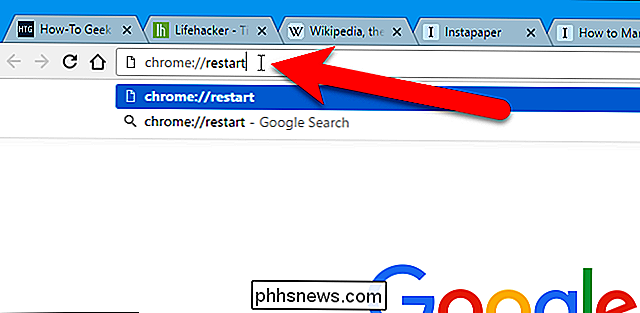
To je praktické, ale můžeme tuto adresu URL změnit záložku pro vytvoření zástupce s jedním kliknutím pro restartování prohlížeče Chrome ještě rychleji. Nejprve se musíme ujistit, že je k dispozici záložka Záložky. Pokud se panel Záložky nezobrazuje, stiskněte klávesy Ctrl + Shift + B, aby se zobrazil. Potom otevřete libovolnou webovou stránku a přetáhněte ikonu nalevo od adresy URL v panelu adresy do lišty Záložky.
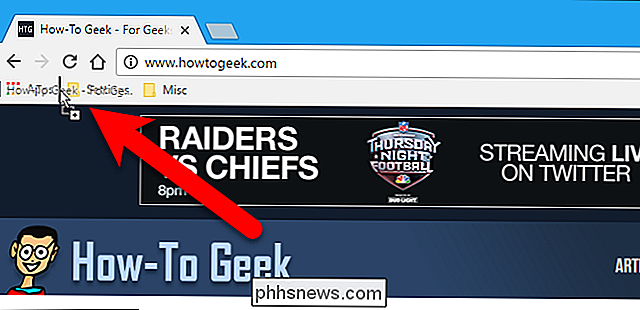
Klepněte pravým tlačítkem myši na novou záložku a z rozbalovací nabídky vyberte položku "Upravit". V dialogovém okně Záložka změňte název na něco jako
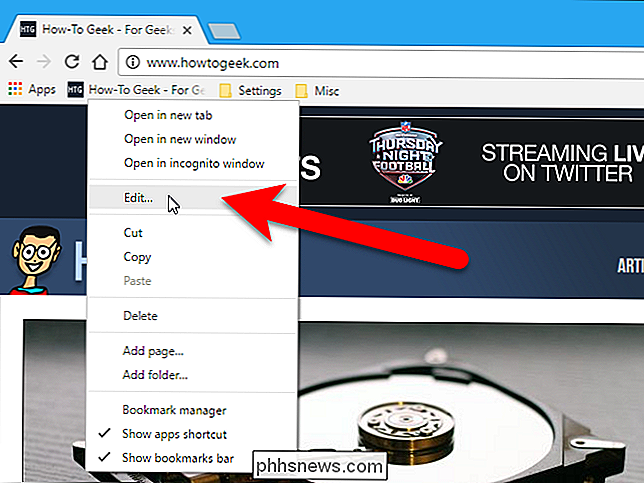
Restartujte Chromea změňte adresu URL nachrome: // restart. Potom klikněte na tlačítko Uložit.Nyní můžete kliknutím na novou záložku okamžitě restartovat prohlížeč Chrome.
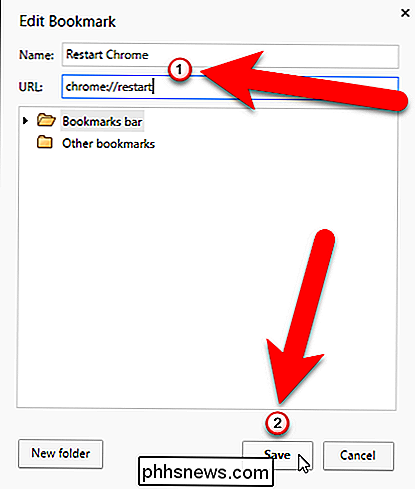
Chrome restartuje a obnovuje karty, které jste otevřeli, bez ohledu na to, zda chcete pokračovat v nastavení, byl na. Karta, která byla aktivní při restartování prohlížeče Chrome, se otevře na nové kartě (pokud jste byla na nové kartě před restartováním) nebo na kteroukoli stránku, kterou jste na této kartě otevřeli před restartováním prohlížeče.
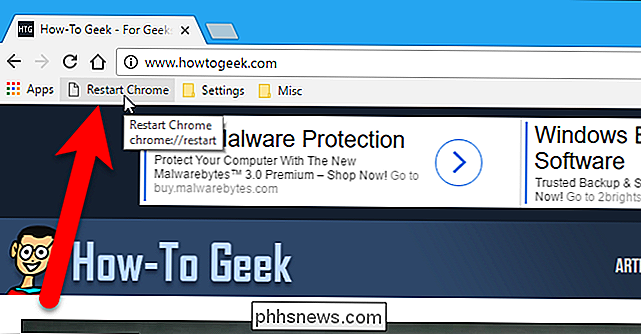

Jak změnit výchozí formát souboru v LibreOffice
Ve výchozím nastavení LibreOffice ukládá soubory ve formátu Open Document Format (ODF). Však také čte a zapisuje soubory ve formátech Microsoft Office (DOC a DOCX). Pokud spolupracujete s ostatními v dokumentech Microsoft Office, ale používáte LibreOffice, můžete vždy ukládat soubory jako soubory Microsoft Office, abyste mohli tyto dokumenty snadno a rychle vyměňovat.

Jak zkontrolovat, kdo se přihlásil do počítače (a kdy)
Už jste někdy chtěli sledovat, kdo se přihlásí do vašeho počítače a kdy? V profesionálních vydáních systému Windows můžete povolit audit přihlášení tak, aby systém Windows sledoval, které uživatelské účty se přihlásí a kdy. Nastavení událostí přihlášení auditu sleduje jak místní přihlášení, tak síťové přihlášení.



